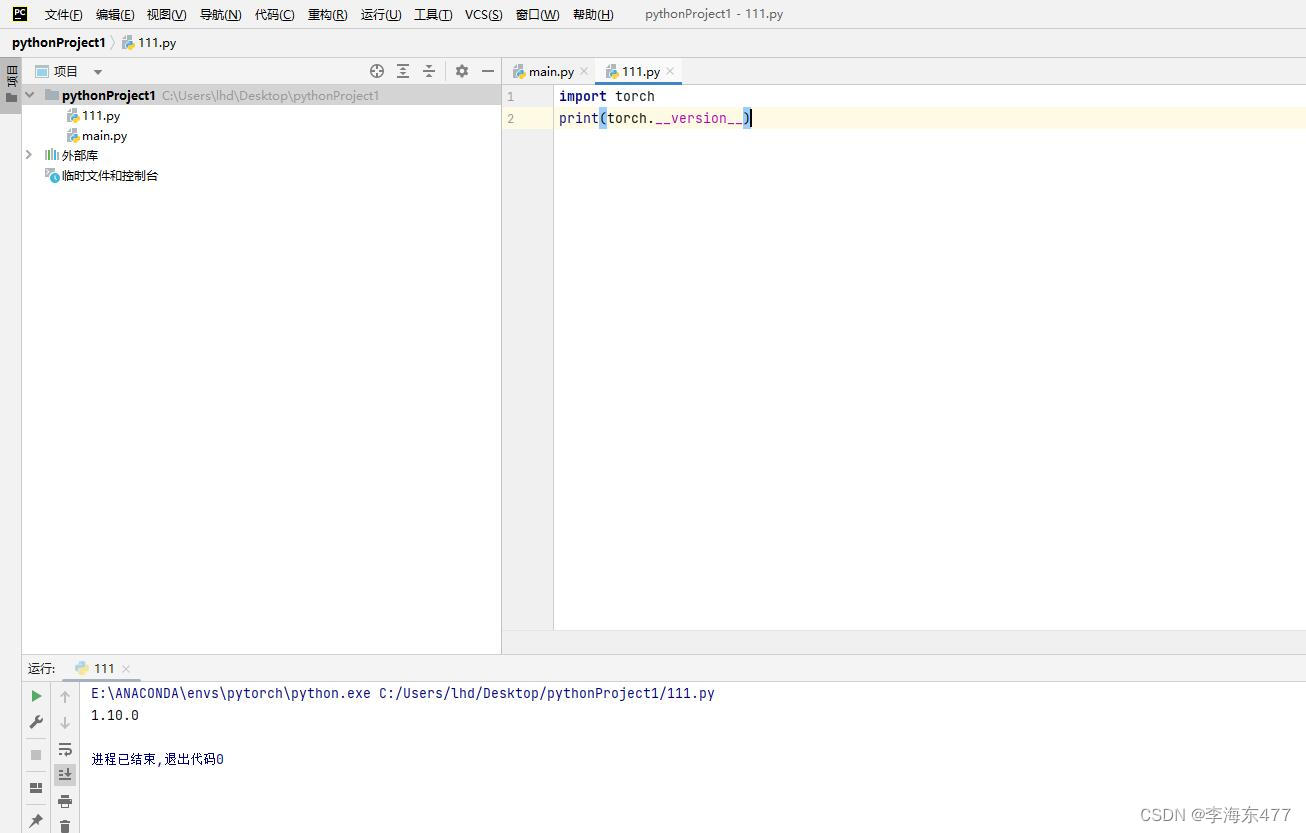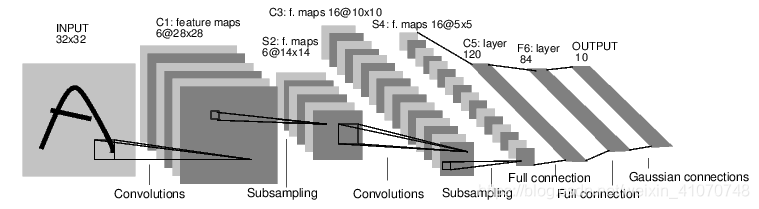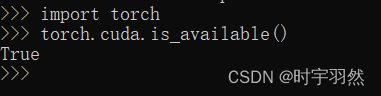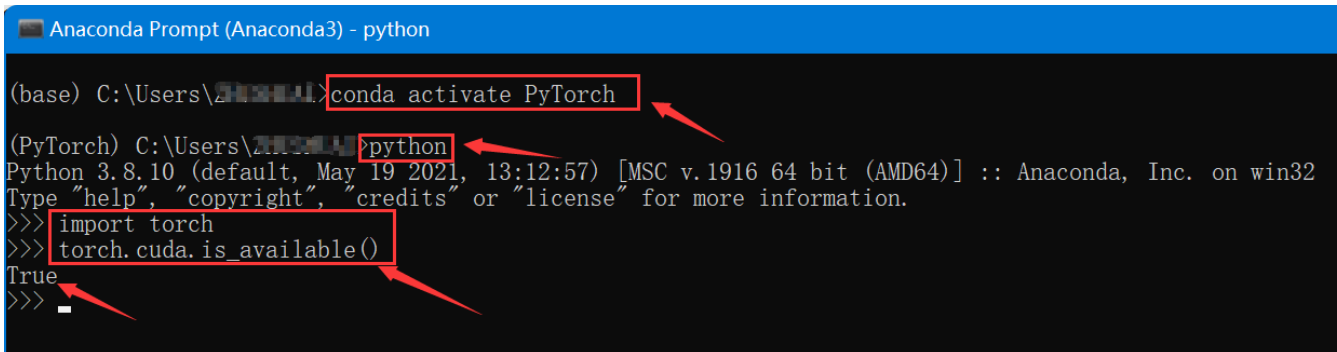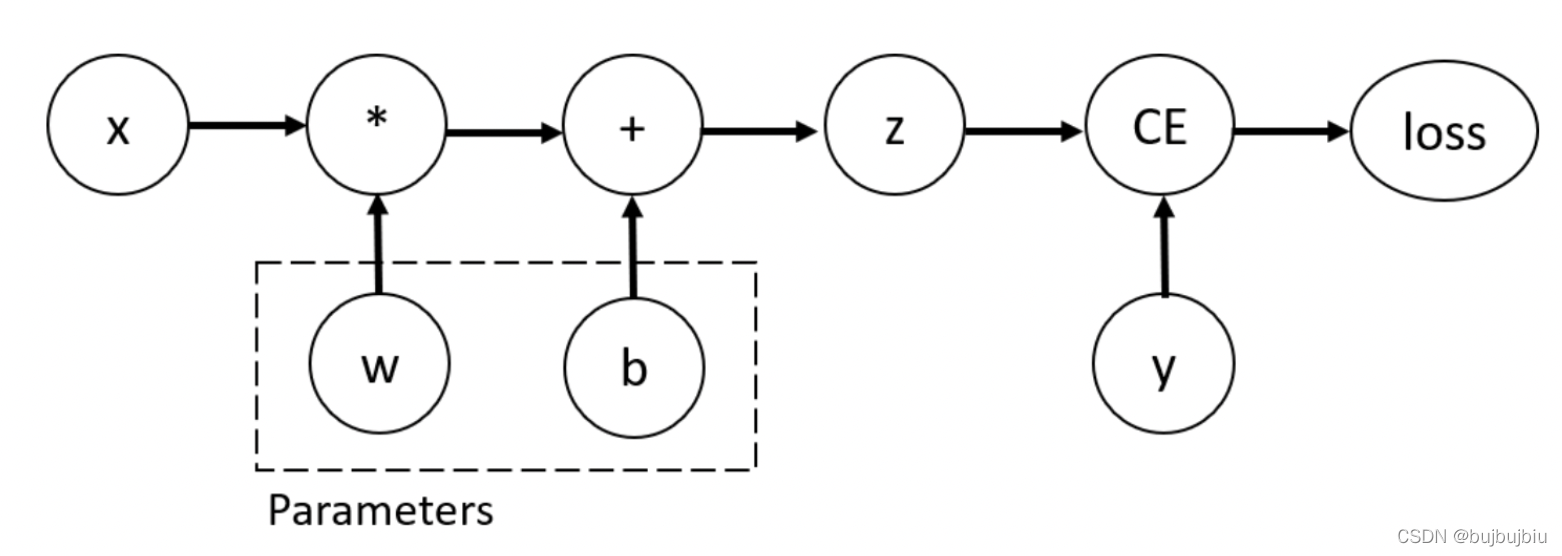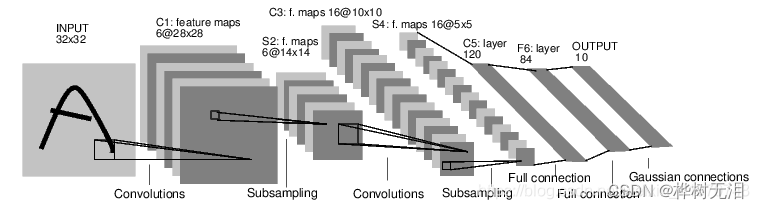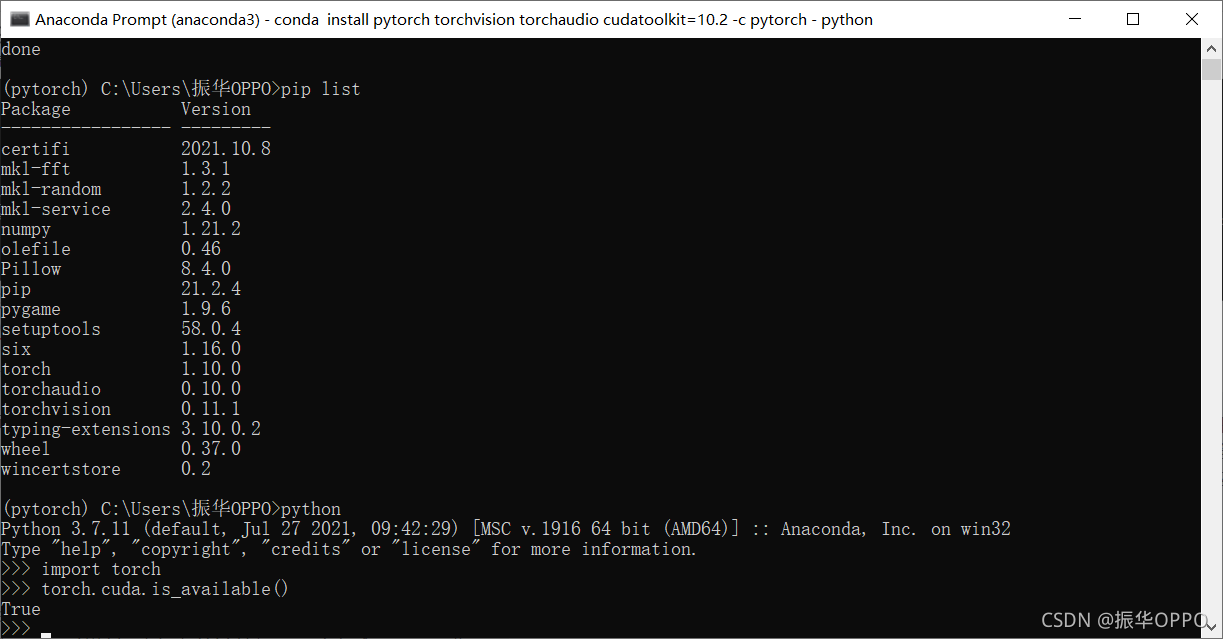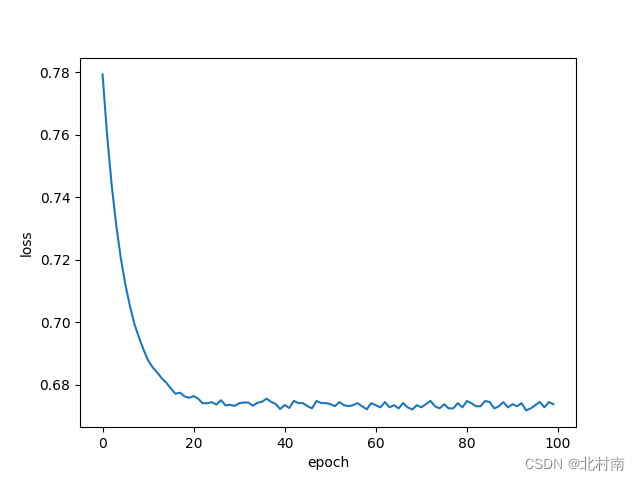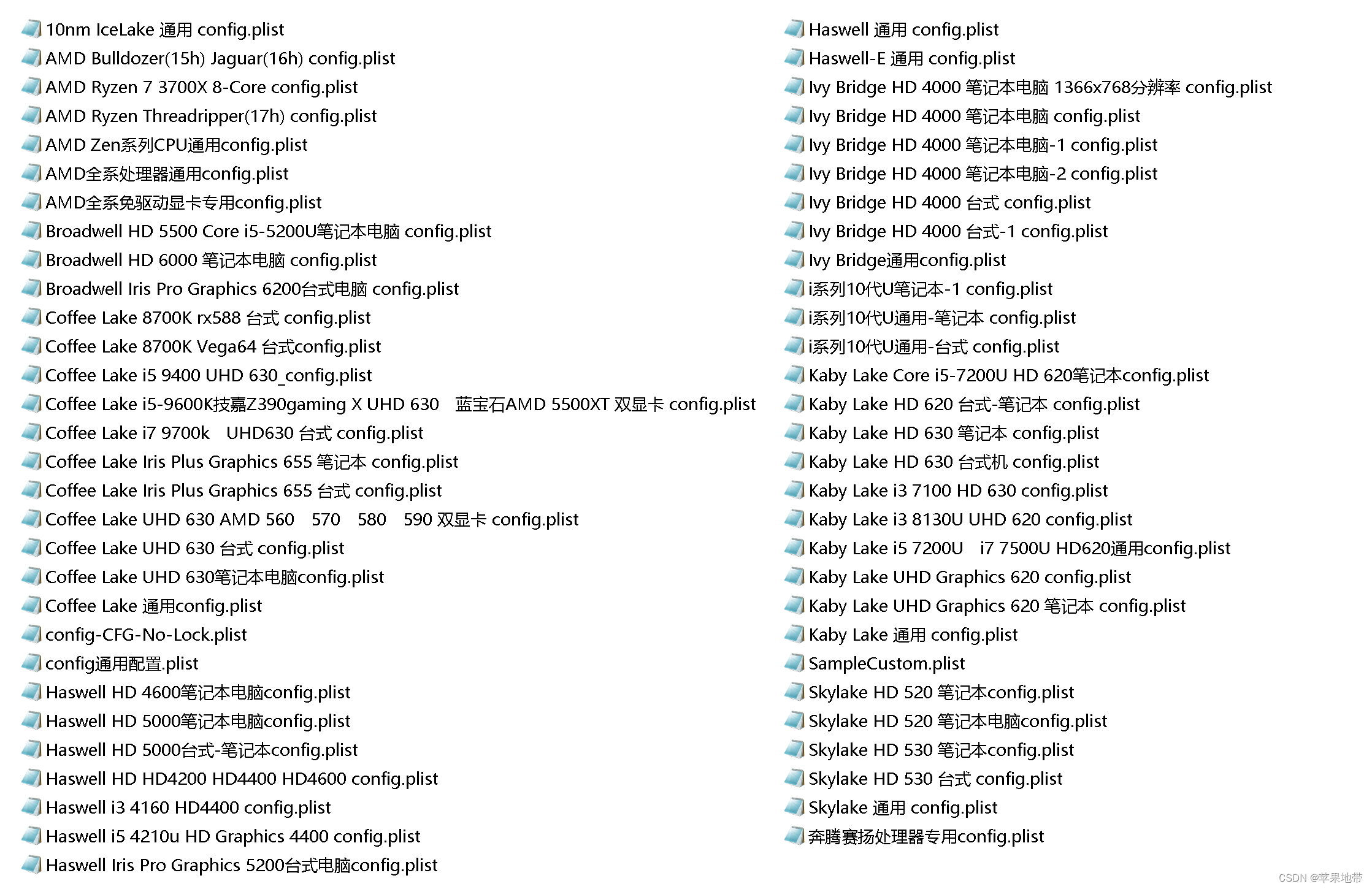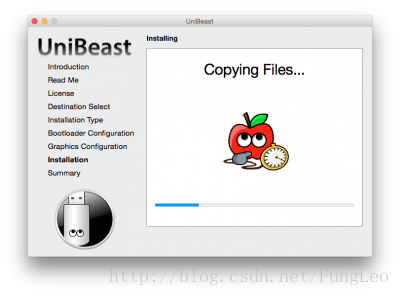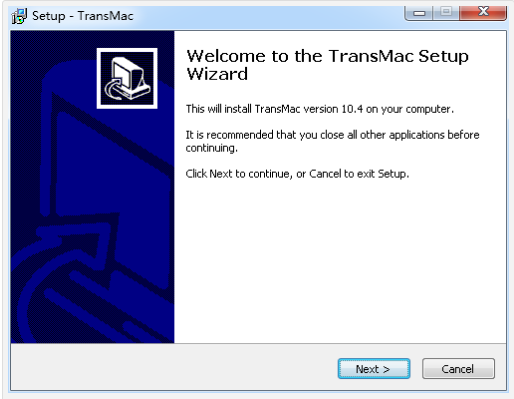PyTorch环境搭建
引言
PyTorch是一个开源的Python机器学习库,其前身是2002年诞生于纽约大学的Torch。它是美国Facebook公司使用python语言开发的一个深度学习的框架,2017年1月,Facebook人工智能研究院(FAIR)在GitHub上开源了PyTorch。
第一步:安装anaconda
Anaconda包括Conda、Python以及一大堆安装好的工具包。
1.下载anaconda安装包
官网链接https://www.anaconda.com,选择自己需要的版本,文档中选择的官网最新版22.9.0。
2.安装anaconda
双击下载好的anaconda.exe文件如图所示
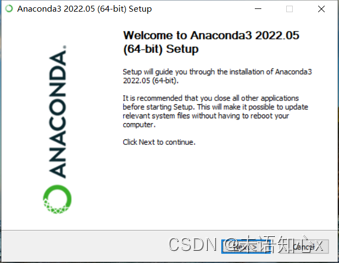
点击Next-> I agree-> Just me -> 选择安装路径next -> 选中勾选框add和register后Install -> 验证是否安装成功。
验证是否安装成功方法为Win+R键输入cmd打开命令行输入命令
conda --version
如图所示说明anaconda安装成功。
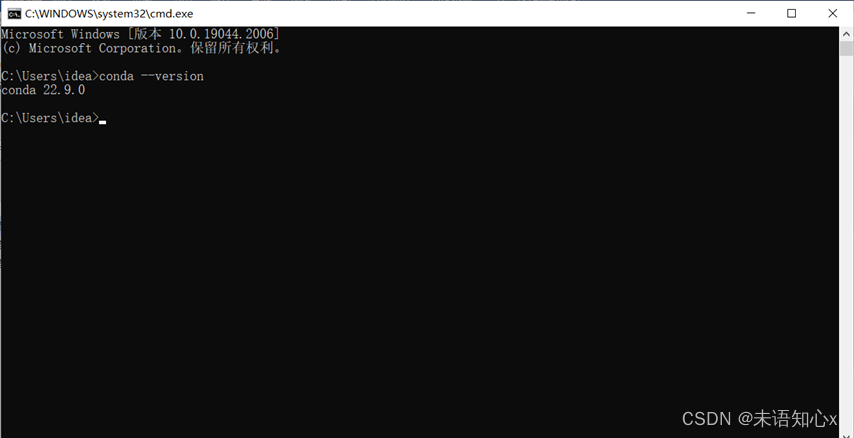
第二步:安装CUDA(非必须安装)
CUDA(Compute Unified Device Architecture),是一种新的操作GPU计算的硬件和软件架构,是建立在NVIDIA的GPUs上的一个通用并行计算平台和编程模型,它提供了GPU编程的简易接口,基于CUDA编程可以构建基于GPU计算的应用程序,利用GPUs的并行计算引擎来更加高效地解决比较复杂的计算难题。
1. 下载CUDA
根据电脑NVDIA驱动程序版本同时考虑PyTorch安装选择CUDA版本,11.3版本官网链接https://developer.nvidia.com/cuda-11.3.0-download-archive?target_os=Windows&target_arch=x86_64&target_version=10&target_type=exe_local。
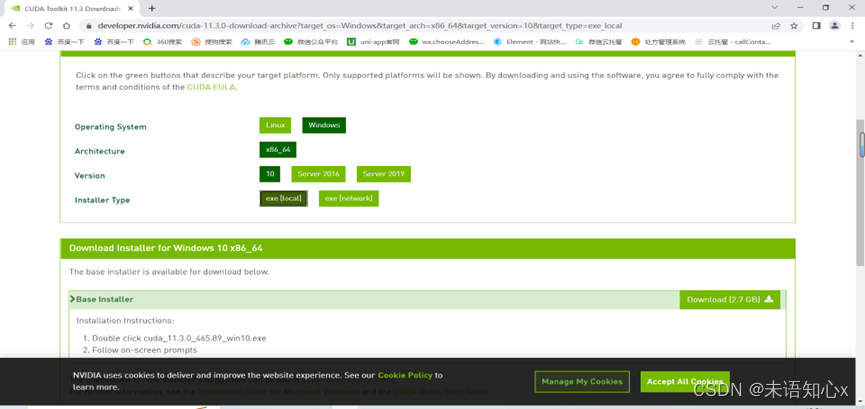
选择配置Download。
2. 安装CUDA
双击下载下来的cuda.exe如图所示
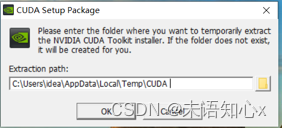
选择安装路径
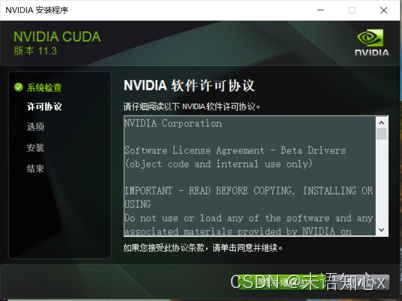
同意并继续 -> 自定义安装 -> 选择组件下一步 -> 下一步 -> 安装完成 -> 验证是否安装成功。
验证是否安装成功到bin目录下查看nvcc.exe是否存在如图
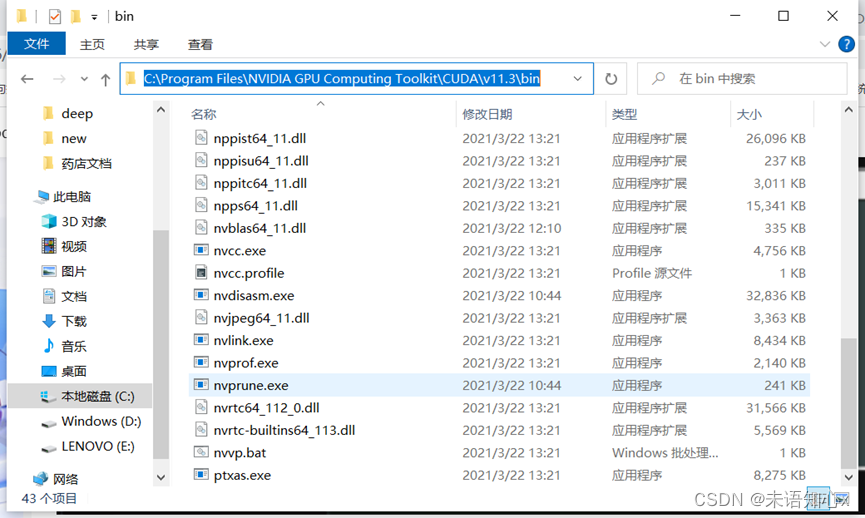
然后打开cmd输入命令
nvcc -V
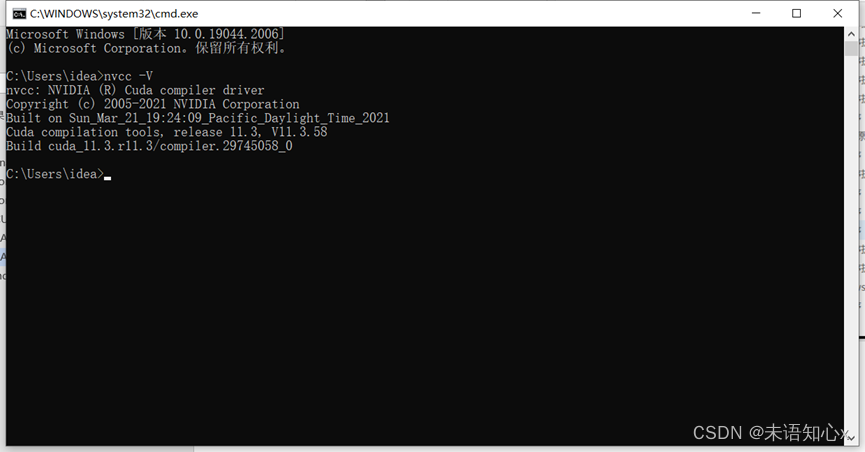
安装成功。
第三步:用conda创建环境安装Pytorch
1.用conda创建环境来安装不同版本的PyTorch
每次都安装删除会很麻烦,可以通过使用conda指令来为不同的版本创建单独的环境。进入cmd后输入指令: conda create -n pytorch python=3.9
-n后的pytorch是指环境名称
等号后面为python的版本号
安装过程会出现y/n提示,输入y即可。安装的速度与网速有关,如若期间有未安装成功的部分再重新输入语句继续安装即可。 安装结束后,可输入以下语句查看自己新安装的环境: conda info --envs
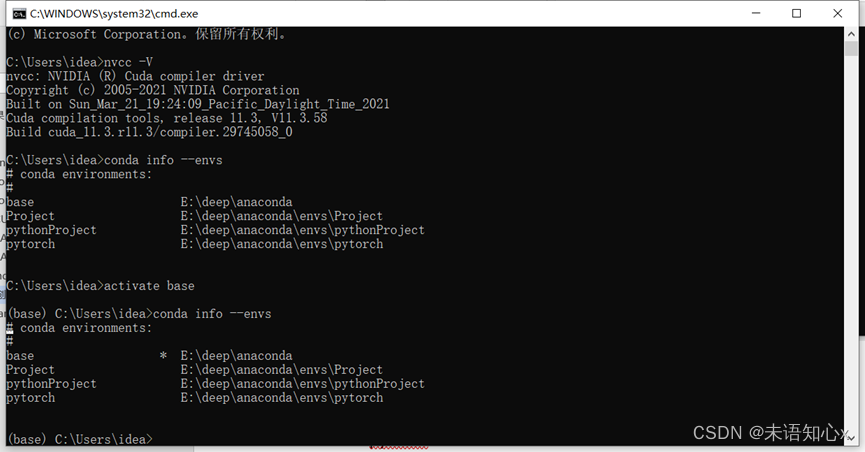
输入语句:切换不同空间
activate base
activate pytorch
退出当前环境:conda deactivate
*所指为当前所处环境。
2.在新建的名为pytorch的环境中安装pytorch
官网地址:https://pytorch.org/。
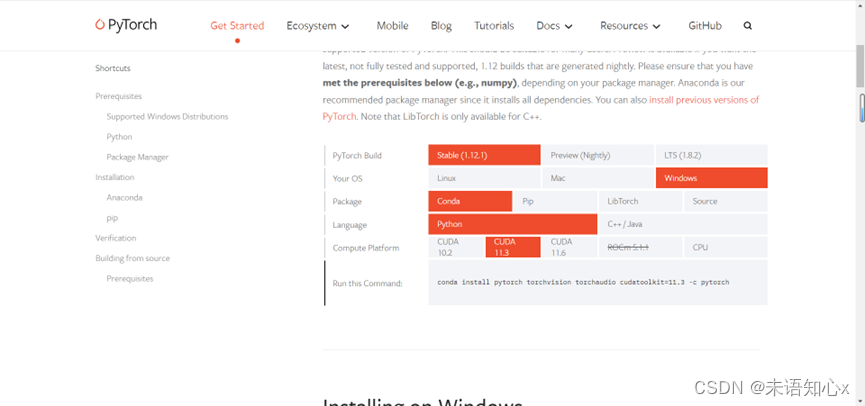
这里选择了stable(稳定版),windows操作系统,python语言,cuda版本11.3,复制conda命令到新建的pytorch环境中执行
conda install pytorch torchvision torchaudio cudatoolkit=11.3 -c pytorch
此时给出的句子后有 -c pytorch,这是从官网下载会比较慢,所以这里更推荐通过清华镜像源进行下载,语句删去 -c pytorch配置下载源。
配置下载源在cmd执行命令如下
conda config --add channels https://mirrors.tuna.tsinghua.edu.cn/anaconda/pkgs/main/win-64/
conda config --add channels https://mirrors.tuna.tsinghua.edu.cn/anaconda/pkgs/free/win-64/
conda config --add channels https://mirrors.tuna.tsinghua.edu.cn/anaconda/cloud/pytorch/win-64/
conda config --set show_channel_urls yes
conda config --set ssl_verify false
此时回到pytorch空间,执行语句即可: conda install pytorch torchvision cudatoolkit=11.3
等待安装成功。
第四步:PyCharm中验证PyTorch是否安装成功
1.下载PyCharm
官网链接https://www.jetbrains.com/pycharm/download/#section=windows。
社区版免费下载安装。
2.PyCharm中验证PyTorch
在PyCharm中新建工程
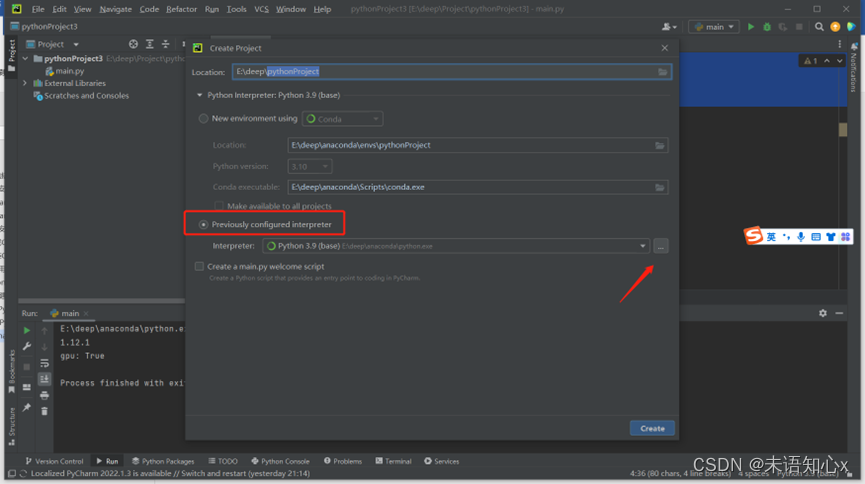
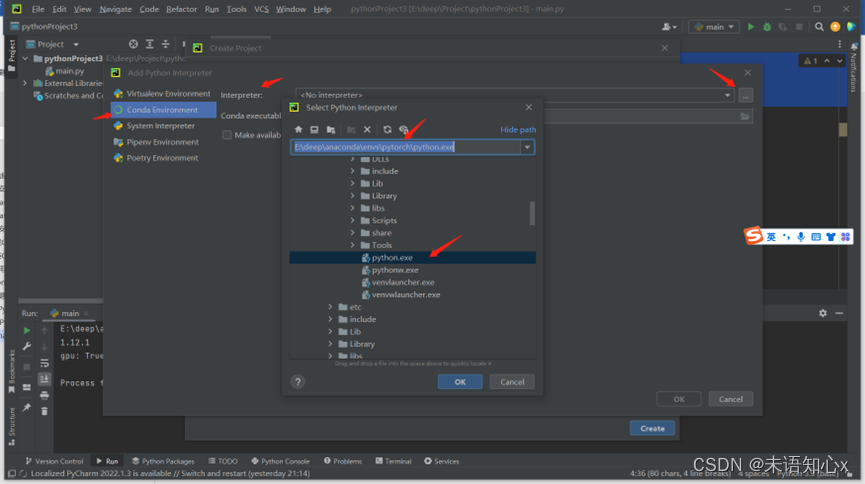
创建好工程后在工程下新建main.py文件,文件中写入以下代码
`import torchprint(torch.__version__)print('gpu:', torch.cuda.is_available())`
右击Run’main’输出控制台如图12所示PyTorch安装成功
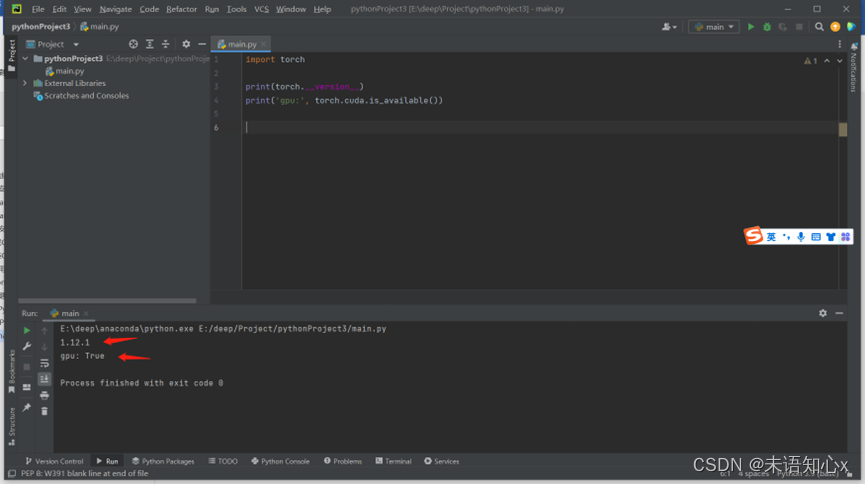
如有不妥之处请各位多多指正。2022.10.06